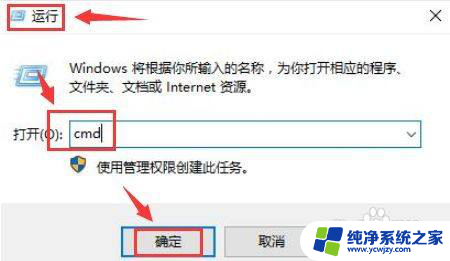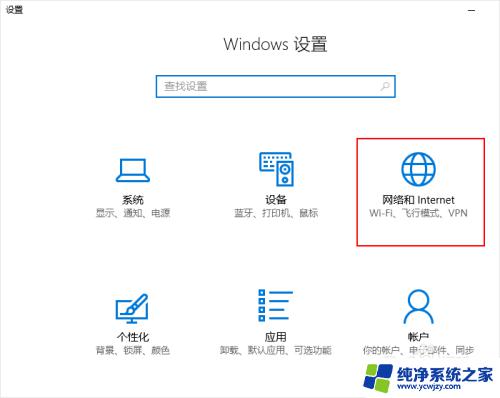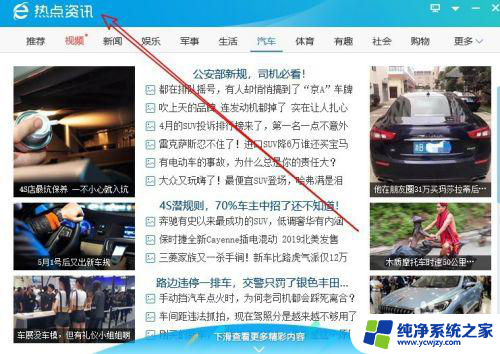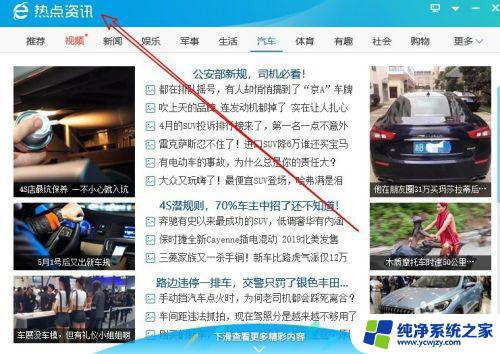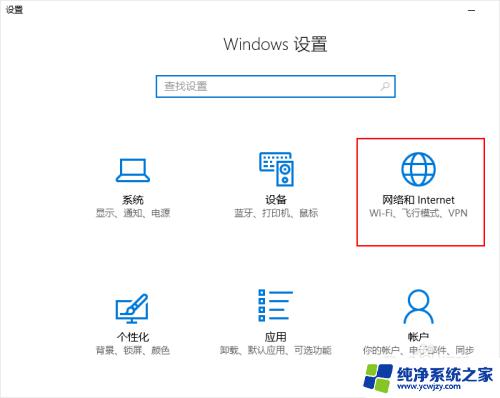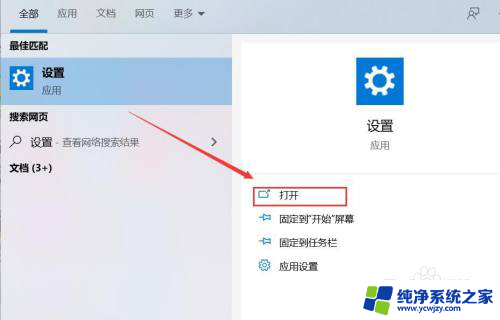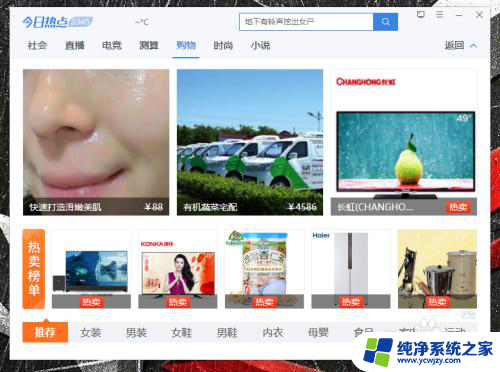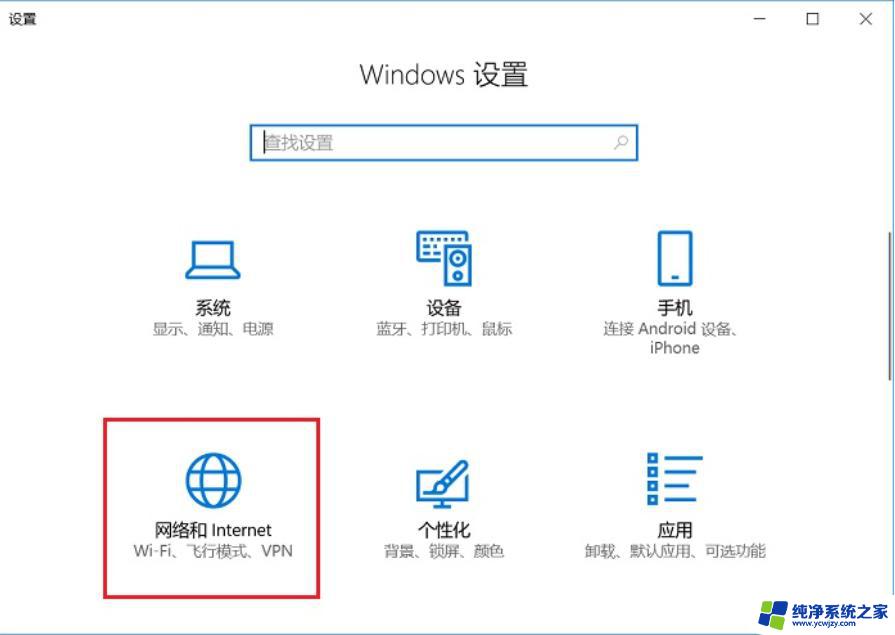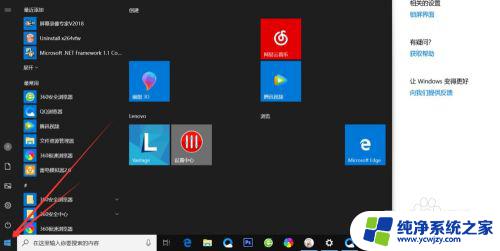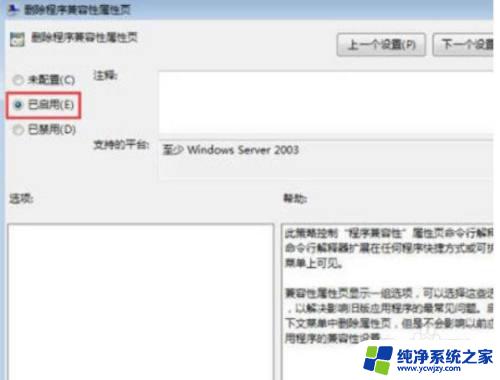win10 hotspot2.0怎么关闭 Windows10热点网络设置步骤
更新时间:2024-03-28 14:42:55作者:yang
Win10 Hotspot 2.0是Windows10系统中的一个热点网络功能,它可以让用户将自己的电脑设备变成一个Wi-Fi热点,方便其他设备连接上网,有时候我们可能需要关闭这个热点,可能是出于安全考虑或者是网络流量控制的需要。要如何关闭Win10 Hotspot 2.0呢?接下来我们将介绍具体的设置步骤。
具体步骤:
1.进入电脑系统后,点击设置图标。
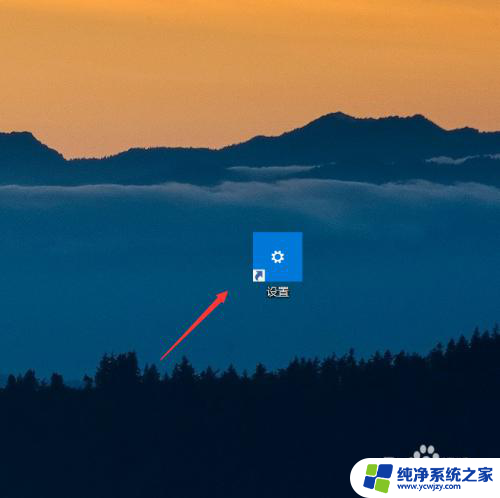
2.点击网络和internet按钮。
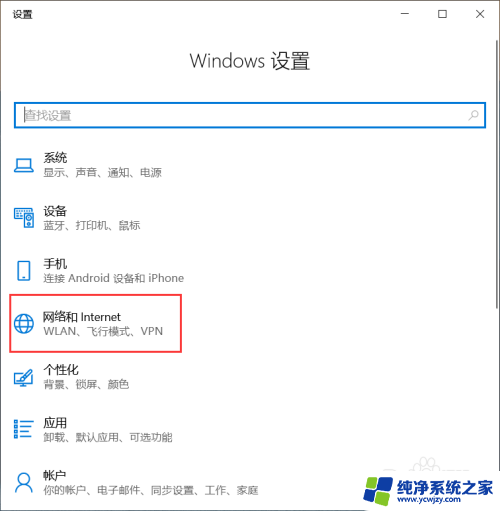
3.点击WLAN按钮。
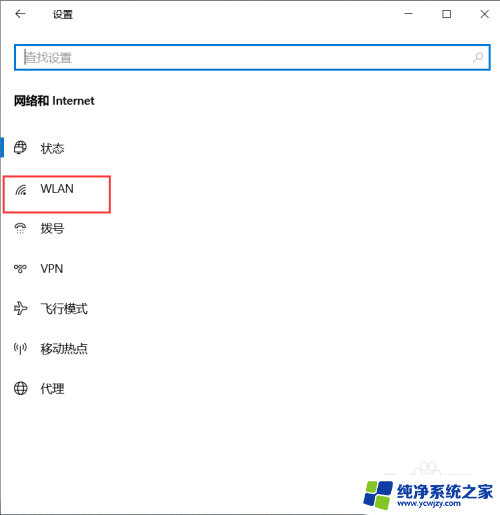
4.点击网络和Hotspot2.0按钮开关即可。
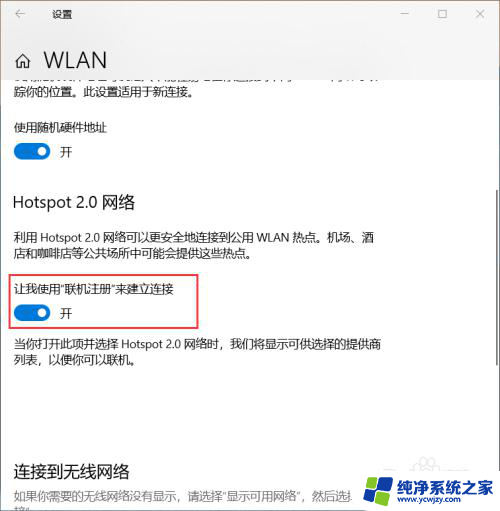
以上就是关闭win10 hotspot2.0的全部内容,如果还有不清楚的用户可以参考以上步骤进行操作,希望能够对大家有所帮助。